El software antivirus y antispyware es imprescindible en su sistema. Especialmente si usa Windows, donde ocurre la mayoría de los ataques de malware y otros virus. Además, los usuarios activos de la red necesitan aún más protección, ya que la mayoría de los componentes dañinos provienen de sitios web y fuentes de Internet sospechosas, y si uno no es lo suficientemente cuidadoso, dicho software malicioso puede causar el bloqueo del disco duro de su computadora.
La instalación del software antivirus y antispyware NOD 32 o Smart Security de ESET, declarado como uno de los mejores del mercado, puede proteger su sistema contra contenido malicioso. Si bien NOD 32 ofrece protección antivirus general para su computadora, Smart Security lo protege más mientras navega por Internet. Instalar el software de ESET, en este caso Smart Security, es relativamente fácil.
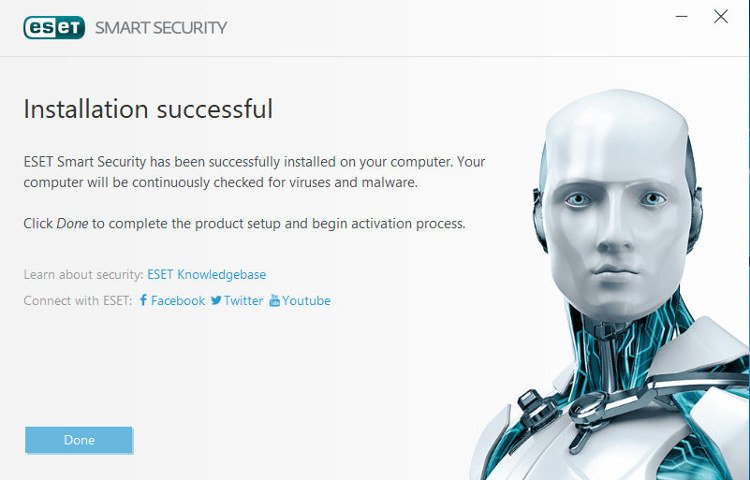
¡Pero desinstalarlo no lo es!
Desinstale el software de ESET de la manera tradicional
Hay casos en los que nos gustaría deshacernos del software. Por ejemplo, no nos gusta el producto o el período de prueba venció y no queremos comprar el programa. (ESET ofrece una prueba gratuita de 30 días para Smart Security y NOD 32). En un caso normal, debe navegar hasta el menú Inicio (el pequeño símbolo de Windows en la esquina inferior izquierda de la pantalla), dirigirse a «Configuración – > Aplicaciones” y busque ESET Smart Security en la lista. Haga clic en «Modificar» o «Desinstalar».
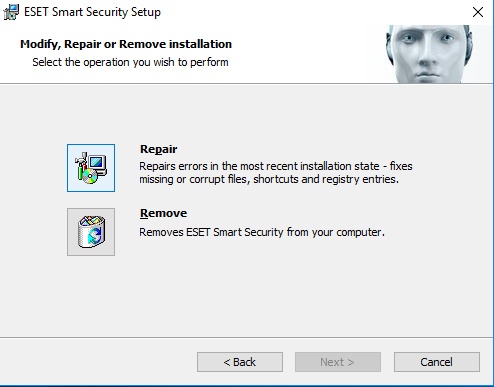
Una vez hecho esto, debe elegir «Eliminar» de las dos opciones, marcar una de las razones por las que está desinstalando la aplicación de su computadora y continuar. En casi todos los casos, se necesita reiniciar la computadora para completar el proceso de desinstalación. Sin embargo, si inicia sesión en Windows y aún ve que ESET se está ejecutando, tenemos malas noticias para usted: el software no se eliminó correctamente de su sistema.
Uso de aplicaciones de desinstalación de terceros
En tales casos, debe buscar soluciones alternativas para eliminar el programa antivirus. La primera opción que tiene es usar un software de terceros que está diseñado para deshacerse de las aplicaciones no deseadas del sistema de los usuarios. Hay muchas aplicaciones gratuitas que pueden hacer esto por usted, incluido Revo Uninstaller (la edición gratuita), IObit Uninstaller, Wise Program Uninstaller y GeekUninstaller. En este caso, utilizaremos el producto de IObit para eliminar Smart Security.
Primero, tienes que descargar la aplicación desde Sitio oficial de IObit e instalarlo. Seleccione ESET Smart Security de la lista, marque la casilla junto a él y haga clic en «Desinstalar».
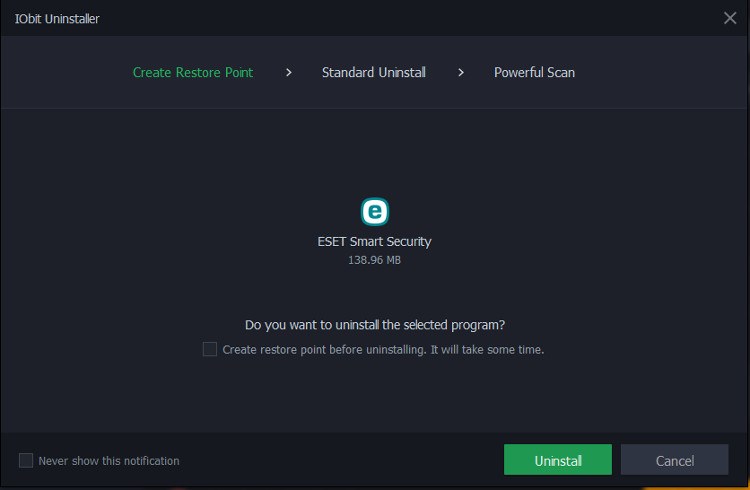
En la siguiente pantalla, marque la casilla para crear un punto de restauración para evitar que le sucedan cosas malas a su sistema y continúe con el siguiente paso. Cuando esté listo, haga clic en «Análisis potente» para deshacerse de todo lo relacionado con el producto ESET y vaya a «Eliminar» en la pantalla siguiente.
Desinstalación manual
En la mayoría de los casos, el programa se borra por completo de su sistema. Sin embargo, en raras ocasiones, una parte del producto de ESET permanece en su computadora. En tales casos, debe seguir las instrucciones de ESET. instrucciones oficiales:
1. Descargue el “Desinstalador de ESET” desde el Instrucción Oficial sitio y guárdelo en su escritorio.
2. Reinicie su computadora en modo seguro.
3. Haga doble clic en el icono de ESETUninstaller en su Escritorio.
4. Lea la advertencia y escriba y para confirmar.
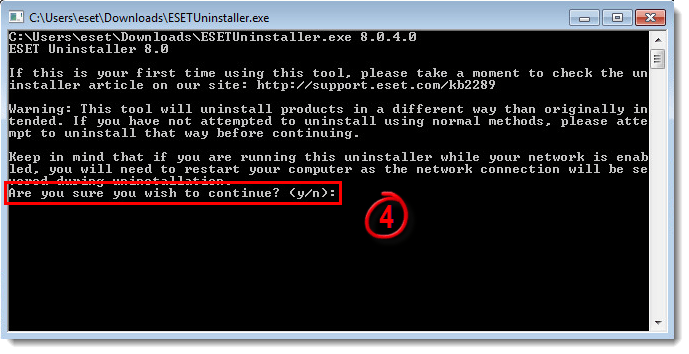
5. Revise los elementos enumerados en Productos de ESET instalados, escriba el número que corresponde a la instalación de ESET en esta lista que desea eliminar y luego presione Entrar.
6. Escriba y para confirmar su selección.
7. Una vez que la herramienta de desinstalación de ESET termine de ejecutarse, presione cualquier tecla para salir y luego reinicie su computadora en modo normal.
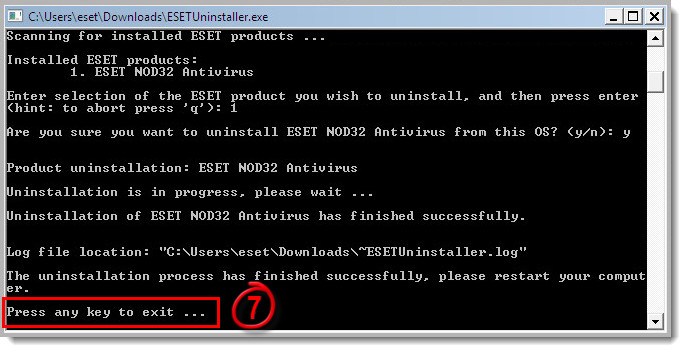
Una vez que haya terminado, todos los productos asociados con ESET se eliminarán por completo de su computadora.
